-------------------------------------------------------------------------前一段时间发布的文章,因为一些措辞上的问题,导致被官方删了两三篇,补发了两次之后,因为之前发的文章不能修改传送门链接,导致一些读者私信,说读起来混乱,所以干脆把之前发的这个系列的文章都删除了,重新编辑整理了一下,因为公众号每天只能发一篇文章,所以这个系列的文章大概需要一周左右才能重新补发完。
之前已经阅读到一半的朋友,需要继续阅读的可以先访问我的博客 xiaocaosuiji.com上面相关的内容都已做了重新整理-------------------------------------------------------------------------
之前文章的传送门:day 1:woocommerce外贸独立站搭建之——域名选购day 2:woocommerce外贸独立站搭建之——服务器选购day 3: woocommerce外贸独立站搭建之——基础网站搭建
day 4: woocommerce外贸独立站搭建之——配置HTTPSwoocommerce独立站是依托wordpress平台搭建的,所以必须要先安装wordpress,才能实现相应的功能搭建wordpress平台搭建。
进入wordpress官方下载页面https://wordpress.org/download/点击Download .tar.gz,下载wordpress压缩包
找到新建的网站,点击后面的目录地址
进入网站的目录页面,点击上传
选择之前下载的wordpress压缩包,开始上传
上传成功擦除窗口,找到压缩包,点击解压。
点击解压后生成的wordpress文件,进入wordpress文件夹
点击左上角的全选按钮,再点击剪切
点击上方的路径地址,回到之前的目录
粘贴所有
选择空的wordpress目录,删除
打开浏览器,输入自己的域名,回车,跳转到wordpress初始设置页面,选择语言,对wordpress后台不熟悉的,可选择汉语,后期产品什么都做好了,可调成英文。
登录宝塔后台,查看对应网站的数据库信息
将查到的信息填写到wordpress配置之中
提交——显示出连接成功界面——点击现在安装
填写wordpress信息并做好备份记录,后面登录会需要,这些信息可以先随便写,账号和密码记住就好,以后都可以更改,然后安装wordpress
至此,wordpress安装成功
点击登录,记住wordpress后台的登录地址,这个地址也是你的商品网站,以后的产品上传等后台登录地址主题选择wordpress安装好了,网站的框架就有了,但是wordpress的框架只是最基础的框架,这样的框架不可能直接上传商品卖货的。
shopify也是同样如此,我们在shopify后台开通网站时,只有一个最简洁的官方框架所以无论是shopify还是wordpress,如果你想使自己的网站看起来更加专业,功能更加完善,让顾客看起来就有购物的冲动。
那么就需要购买付费的主题必须要强调的是,主题是因人而异的,有的人用官方的免费主题卖货也能卖的很好有些人网站花里胡哨的,销量却平平这里对于主题我不做任何推荐我接下来的展示,只是呈现一个主题安装的过程那么如果你使用主题的话,有哪些地方可以购买主题呢?
目前做网站主题,做的最好的莫过于主题森林啦官方网址是:https://themeforest.net/网站的安全机制原因,有时候刚打开需要输入验证码才可以登录主题森林中的好模板应有尽有我自己使用的是woocommerce商城系列主题中,目前最畅销的flatsome主题,主要原因是一套主题里面多重风格,自定义功能强大,最最重要的是,flatsome主题体量小,网站轻盈,客户打开速度快。
瞅下售卖量,十多万份,目前是woocommerce商城主题的销量第一名
后续的主题安装教程我将使用此主题,大家有需要的,自己去官网购买即可某宝和中文网站卖的,价格虽然低到极致,但是建议慎重购买,如果有后门,会让你得不偿失购买教程不再赘述,自己摸索就行,如果支付时失败,可以自己开好户,某宝找人代付款,然后自己登录主题森林再下载,这样可以保证主题无后门。
主题上传和激活主题选购好之后,下面就是安装,这里我以自己购买的flatsome主题,安装演示,仅供大家参考。下载购买的flatsome主题包,解压
打开解压后的文件夹——flatsome-main——Theme Files——找到flatsome压缩包拷贝到桌面备用(child用不上,后期会自动生成)
进入wordpress后台,点击外观——主题——添加主题
上传主题——选择文件
选择之前拷贝到桌面的压缩包,点击现在安装,等待安装完成,点击启用
重新登录wordpress后台,可以发现右边选项栏中多了flatsome,点击flatsome
找到之前找到自己的激活码(官方网站中,你的账户的下载压缩包处,有激活码文档供下载),填写激活码,激活。如图,激活成功
到这里flatsome主题激活成功接下来就是安装,但是安装之前,为了保证安装的顺畅,务必参考以下步骤,确定配置正确了才进行下一步的安装主题安装之前网站参数配置因为wordpress最初是为了博客创作设计的,为了保证网站的流畅度,wordpress对一些参数进行了限制,现在我们在wordpress的基础上搭建woocommerce商城,如果不解除这些限制,可能会有这样和那样的问题。
没听懂?不用担心,跟着我一步一步操作即可,不难。找到宝塔后台,点击进入该网站的目录
找到/wp-includes/default-constants.php,点击编辑
点击搜索,弹出来的搜索框中输入WP_MEMORY_LIMIT
将跟在WP_MEMORY_LIMIT后面的64M和40M都改为256M,然后点击左上角的保存即可。主题安装运行进入wordpress后台,flatsome——setup wizard
点击Lets Go
Countinue
Create and use child theme
continue——countinue,需要注意的是,安装插件过程中,会出现一个ajax error,这个是正常的,不理会,后面会讲到。继续continue,安装所有demo
上传你的logo,选择一个样式的主题,continue
Agree And Continue,完成主题安装浏览器输入自己的网站域名,查看模板效果后续的装修需要花费时间自己学习,shopify的主题也同样需要自己学习装修,装修的自定义要求很高,这部分不再写教程。
大家自己摸索
长按识别关注!
亲爱的读者们,感谢您花时间阅读本文。如果您对本文有任何疑问或建议,请随时联系我。我非常乐意与您交流。

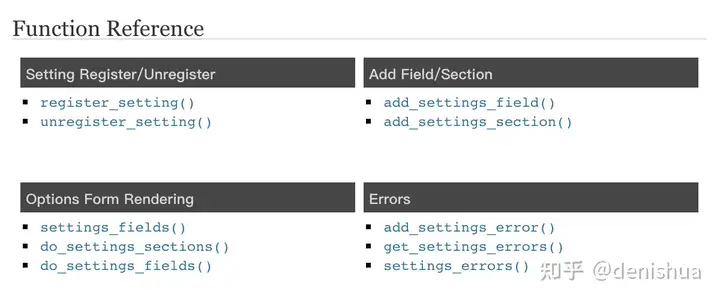
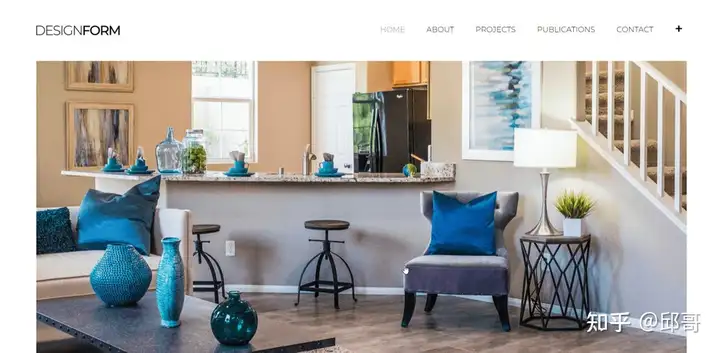

发表评论:
◎欢迎参与讨论,请在这里发表您的看法、交流您的观点。